Структура набора данных для представлений Analytics
Azure DevOps Services | Azure DevOps Server 2022 — Azure DevOps Server 2019
Каждое представление Аналитики определяет набор данных в Power BI. Наборы данных — это таблицы и свойства, используемые для создания визуализаций. Наборы данных, созданные соединителем данных Power BI для Azure DevOps , имеют следующие характеристики:
- Сущности и связанные поля, доступные из Аналитики, неструктурированы (денормализованы) в одну таблицу. Например, имя пользователя в "Created By" моделируется как строка (имя пользователя), а не идентификатор пользователя. Это устраняет необходимость создания связей между таблицами для создания отчетов.
- Исторические данные моделироваются как моментальные снимки для каждого периода времени, поэтому трендовые отчеты просты.
Дополнительные сведения о Power BI и наборах данных см. в статье Power BI — основные понятия для служба Power BI.
Выравнивание конечной точки OData аналитики
Конечная точка OData аналитики предоставляет нормализованное представление данных аналитики. Данные нормализуются в первую очередь для поддержки отчетов о отношениях "многие ко многим", которые существуют между данными, например рабочими элементами и связанными тегами.
Соединитель данных Power BI представляет эти данные в виде одной таблицы, чтобы связи, отображаемые в модели данных Аналитики, не должны быть повторно созданы в Power BI. Это представление позволяет фильтровать сразу же по сложным полям, таким как теги рабочих элементов.
Процесс значительно упрощает работу отчетов. Однако не все поля, доступные в конечной точке OData аналитики, доступны для выбора в представлении аналитики.
Выбор полей в представлениях Аналитики
Поля, которые можно выбрать в представлении Аналитики, соответствуют обычным полям отслеживания работы и полям хранилища данных Аналитики.
Поля отслеживания работы
Вы можете выбрать все поля отслеживания работы в представлении Аналитики, за исключением следующих полей:
- Поля, которые не являются частью проекта , в котором было создано представление
- Длинные текстовые поля, такие как описание, журнал и другие поля с типом данных HTML
- Количество ссылок рабочих элементов, таких как ExternalLinkCount, HyperLinkCount, AttachedFileCount, RelatedLinkCount
- Определенные поля REST API, такие как подложка, IsDeleted
- Поля со связями "многие ко многим ", например "Команда", "Столбец совета", "Имя доски"
Внимание
Поля удостоверений или имени пользователя, такие как "Создано", "Назначенный кому", и т. д., являются настраиваемыми полями, однако в настоящее время нельзя выбрать эти поля в качестве условий для фильтрации рабочих элементов.
Описание полей отслеживания рабочих элементов см. в справочнике по сущностям и свойствам для Azure Boards.
Поля хранилища данных аналитики
В представлении "Аналитика" можно выбрать следующие поля на основе аналитики:
| Поле | Description |
|---|---|
| Время цикла | Время перехода рабочего элемента из категории состояния "Выполняется" на "Завершено". |
| Дата (включена автоматически в журнал) | Поддерживает просмотр ежедневного, еженедельного или ежемесячного журнала отфильтрованного набора рабочих элементов. |
| Текущий (включен автоматически в журнал) | Поддерживает фильтрацию данных для просмотра последнего моментального снимка отфильтрованного набора рабочих элементов, задав значение True. |
| Время выполнения | Время перехода рабочего элемента из категории состояния "Предлагаемый" на "Завершено". |
| Идентификатор родительского рабочего элемента | Идентификатор рабочего элемента для родительского элемента рабочего элемента. |
| Имя проекта | Эквивалентно полю проекта. |
| Исправление | Число, назначенное исторической редакции рабочего элемента. |
| Теги | Список тегов с разделителями с запятой. |
| WorkItemRevisionSK | Уникальный ключ аналитики для редакции рабочего элемента, используемый для соединения связанных сущностей. |
Сведения о категориях состояний см. в разделе "Состояния рабочего процесса" и "Категории состояний". Дополнительные сведения о модели данных аналитики см. в разделе "Модель данных для аналитики".
Чтобы получить доступ к любым другим полям, доступным через Аналитику, добавьте соответствующий идентификатор суррогатных ключей (SK) или рабочих элементов в представлении аналитики. Затем создайте необходимые таблицы сопоставления на основе свойства навигации Аналитики.
- Итерации (ИтерацияSK)
- Области (AreaSK)
- Teams (AreaSK — создание таблицы сопоставления на основе свойства навигации Teams )
- BoardLocations (AreaSK — создание таблицы сопоставления на основе навигационного свойства BoardLocations )
- Даты (DateSK)
- Process (AreaSK — создание таблицы сопоставления на основе свойства навигации процесса )
- WorkItemLinks (идентификатор рабочего элемента)
Связи между данными
Понимание модели данных Аналитики крайне важно для создания хороших связей между сущностями.
По умолчанию при возврате базовых данных из Аналитики данные связаны, как показано на рисунке ниже:
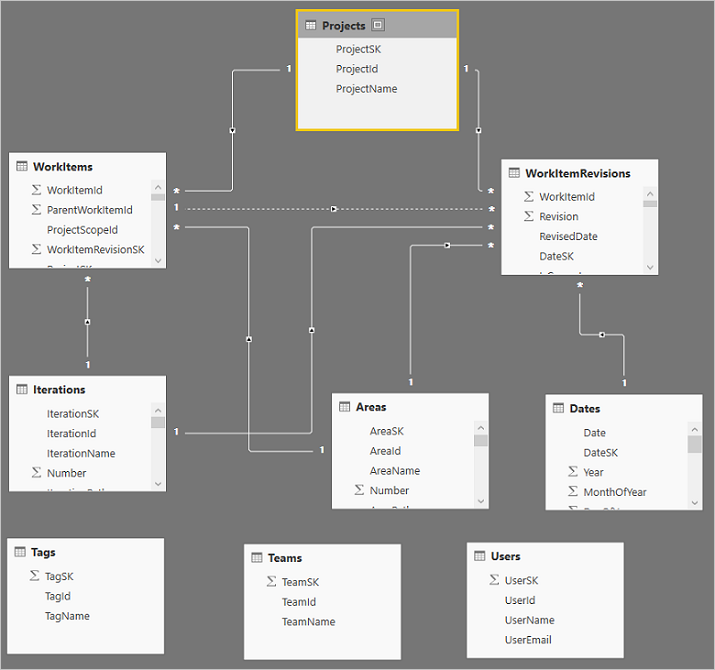
Теги, Teams и пользователи не связаны с другими данными. Это связано с тем, как связаны эти сущности. Они могут быть связаны несколькими способами:
- Связи "многие ко многим", которые не легко обрабатываются в этих моделях
- Существует несколько связей между сущностями, такими как между пользователями и рабочими элементами. Они связаны следующими:
- Кому назначено
- Создано
- Изменил
- И многое другое
Можно просто обрабатывать несколько связей. Например, в модели по умолчанию можно изменить запрос, выберите столбец AssignedTo таблицы WorkItems и разверните столбец, чтобы включить все данные из таблицы Users , и повторить этот процесс для столбцов "Создано и изменено по столбцам". Это позволяет вам обойти несколько ссылок из одной таблицы в другую, которая не разрешена.
Еще одна причина расширения столбцов таким образом заключается в обработке циклических связей, которые также не допускаются. Например, выполните следующий путь: проекты > областей рабочих > элементов > . Она представляет собой типичную круглую проблему. Что делать, если вы хотите увидеть, какие из них являются частью данного проекта? Модель как сборка имеет связи между областями и рабочими элементами и проектами и рабочими элементами, но проекты не могут быть связаны с областями, так как это завершает циклическую связь и поэтому не допускается. Для обработки этого сценария можно развернуть столбец Project в таблице "Области". Для этого выполните следующие действия.
Выберите "Изменить запросы" на вкладке "Главная".
Выберите запрос "Области".
Прокрутите до столбца Project (последний столбец) и выберите значок "Развернуть" в верхней части столбца.
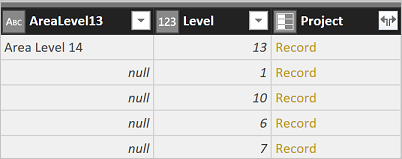
Снимите флажок всех столбцов, кроме имени проекта, и нажмите кнопку "ОК".
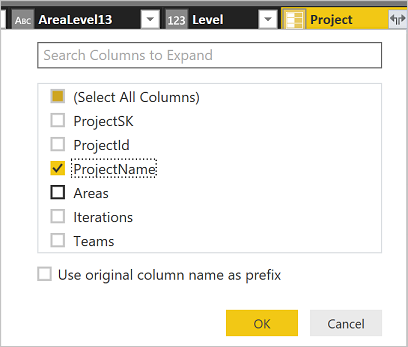
Теперь вы можете перечислить области по проекту и получить количество областей в каждом проекте.
Связанные статьи
- Представление исторических данных в Аналитике
- Модель данных для аналитики
- Общие сведения об интеграции Power BI
- Индекс поля рабочего элемента
- Категории рабочих элементов
- Невыполненные работы, доски и планы
- Подключение с помощью соединителя данных Power BI
- Соединитель данных — примеры отчетов
- Функции, доступные в соединителе данных Power BI